- 1智能加速:AI光模块助力数据中心迈向400G/800G超高速率的新境界
- 2Android Studio学习笔记(二)_android studio笔记(二)
- 3如何安装llvm的比较新的版本_lib库llvmjit.so 升级
- 4中文词向量:使用pytorch实现CBOW_怎样查看torch里有没有cbow
- 5通过 docker-compose 快速部署 DolphinScheduler 保姆级教程_dolphinscheduler docker
- 6java final 修饰变量_Java笔记:final修饰符
- 7Facebook广告投放技巧及思路、如何最大化发挥广告效益!_fb广告先投awareness获得数据再跟帖投转化
- 8安全计算环境(设备和技术注解)_当远程管理云计算平台中设备时,管理终端和云计算平台之间应建立双向身份验证机制
- 951单片机课程设计——基于单片机的AD模数转换设计_51单片机ad是什么
- 10飞桨自然语言处理框架 paddlenlp的 trainer_paddlenlp.trainer中train
Pycharm20系列pip工具第三方库安装失败:“Non-zero exit code (2)“解决方法
赞
踩
一,问题叙述
之前使用pycharm20系列的某些版本时,发现它的pip包管理工具(Project Interpreter>Available Packages)安装不了pip第三方库,出现"Non-zero exit code (2):Try to run this command from the system terminal. Make sure that you use the correct version of ‘pip’ installed for your Python interpreter located at ‘D:\P-File\python\untitled1\venv\Scripts\python.exe’.",如下图所示:
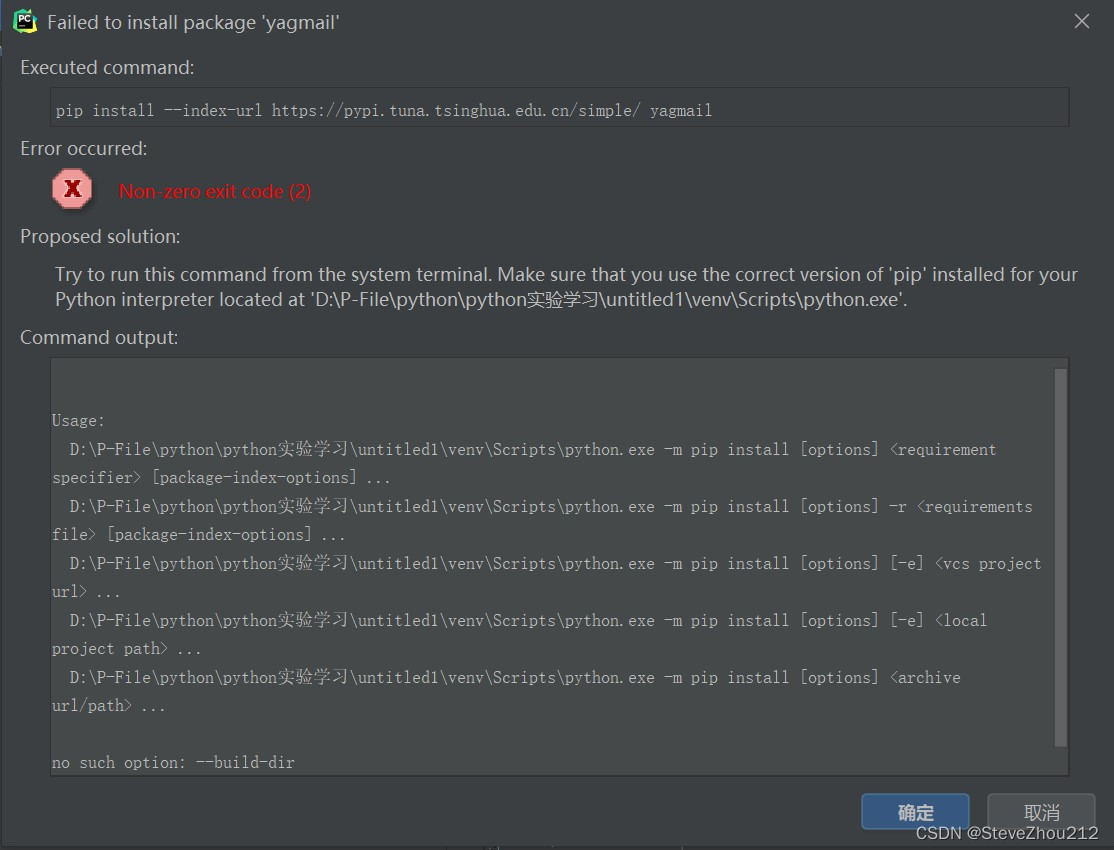
利用Google查找资料,和与有同样问题的网友交流后,经过自己的摸索,终于找到解决此类问题的方法,为了方便大家解决类似的问题,特意写了这个博客供大家参考!
先说说我的开发环境先:
| pycharm版本 | 20.1.1 |
|---|---|
| python版本 | 3.9 |
| 环境 | pycharm提供的虚拟环境venv |
根据分析这应该是pycharm与pip工具没有同步配置好的问题,导致pycharm使用pip工具不兼容(其实就是pycharm的问题),所以只要针对你的pycharm做一些改动就行了!
二,解决方法
这里比较推荐方法一,一劳永逸地解决你python项目中第三方库的安装问题,配置可能一开始会较长点(如果后续要使用两个或多个以上的第三方库,就比较推荐这个方法),方法二适用于项目中使用较少的第三方库(1~2个时,当然多个的时候不嫌麻烦也是可以采用的)!
示例pycharm项目中文件结构如下(具体参考自己的项目结构):
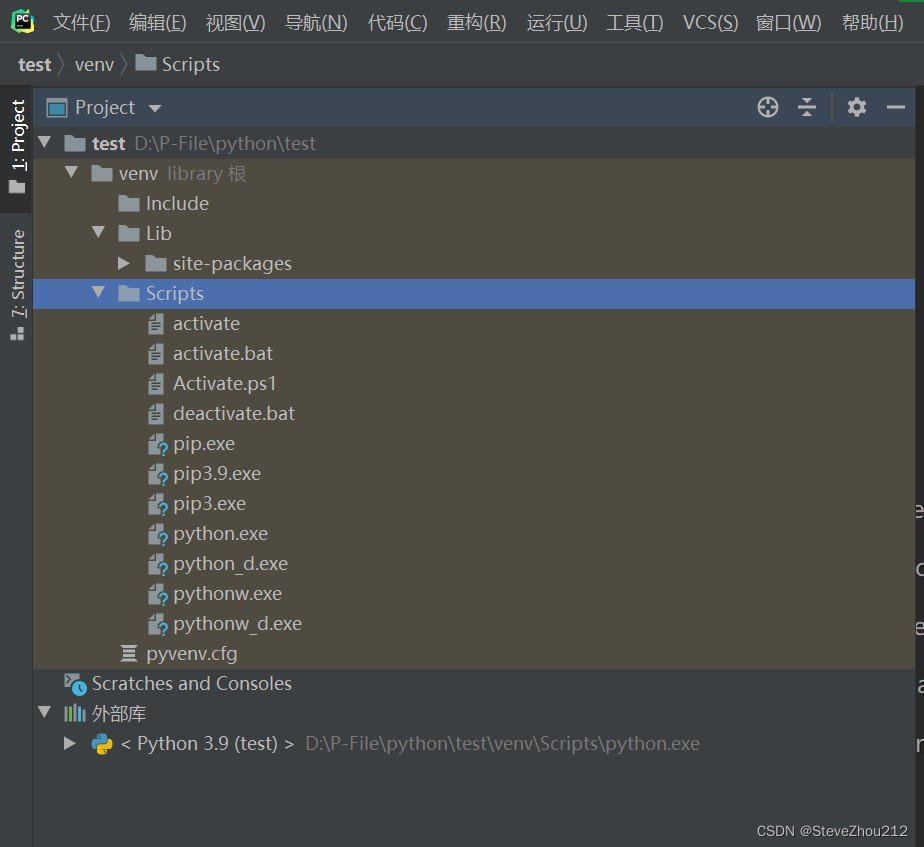
方法一:安装可以使用的pip工具版本
注:每次新建pycharm虚拟环境项目时,都要这个方法来配置pip版本!(这里推荐使用的是pip20.2.4版本)
1.点击pycharm项目下面的Terminal窗口打开终端控制,并输入如下命令进入项目的Scripts文件夹中
cd venv\Scripts
- 1
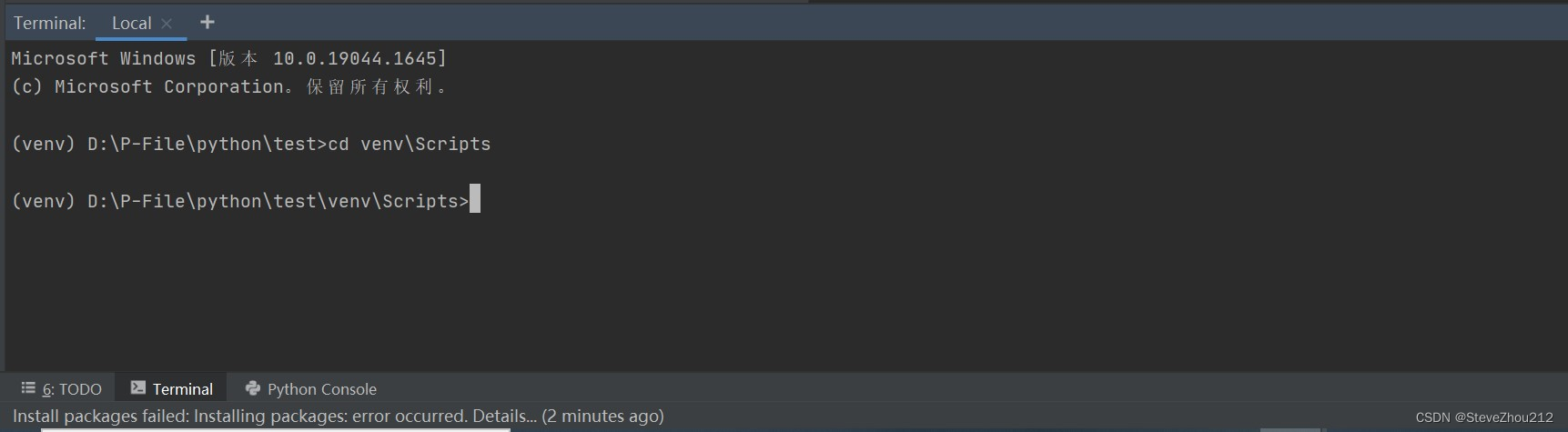
2.进入Scripts文件夹后,输入以下命令:
python.exe -m pip install pip==20.2.4
- 1
安装成功后会有Successfully installed提示,如下图:
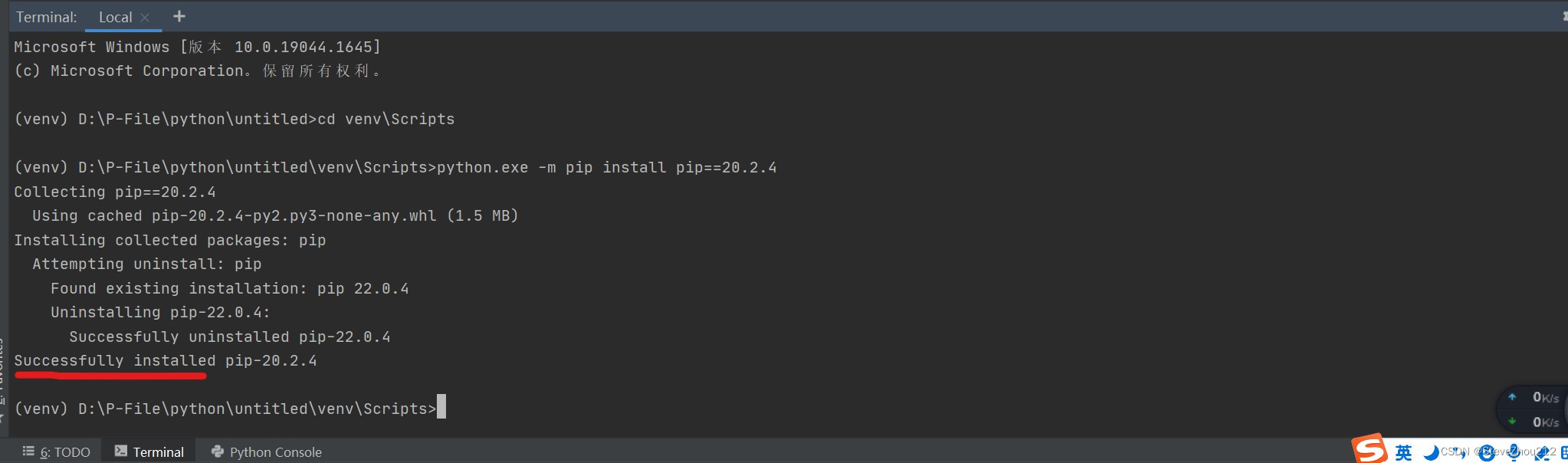
3.接着打开pycharm的库管理工具(Crtl+Alt+S快捷键),点击+号,搜寻yagmail库并下载:
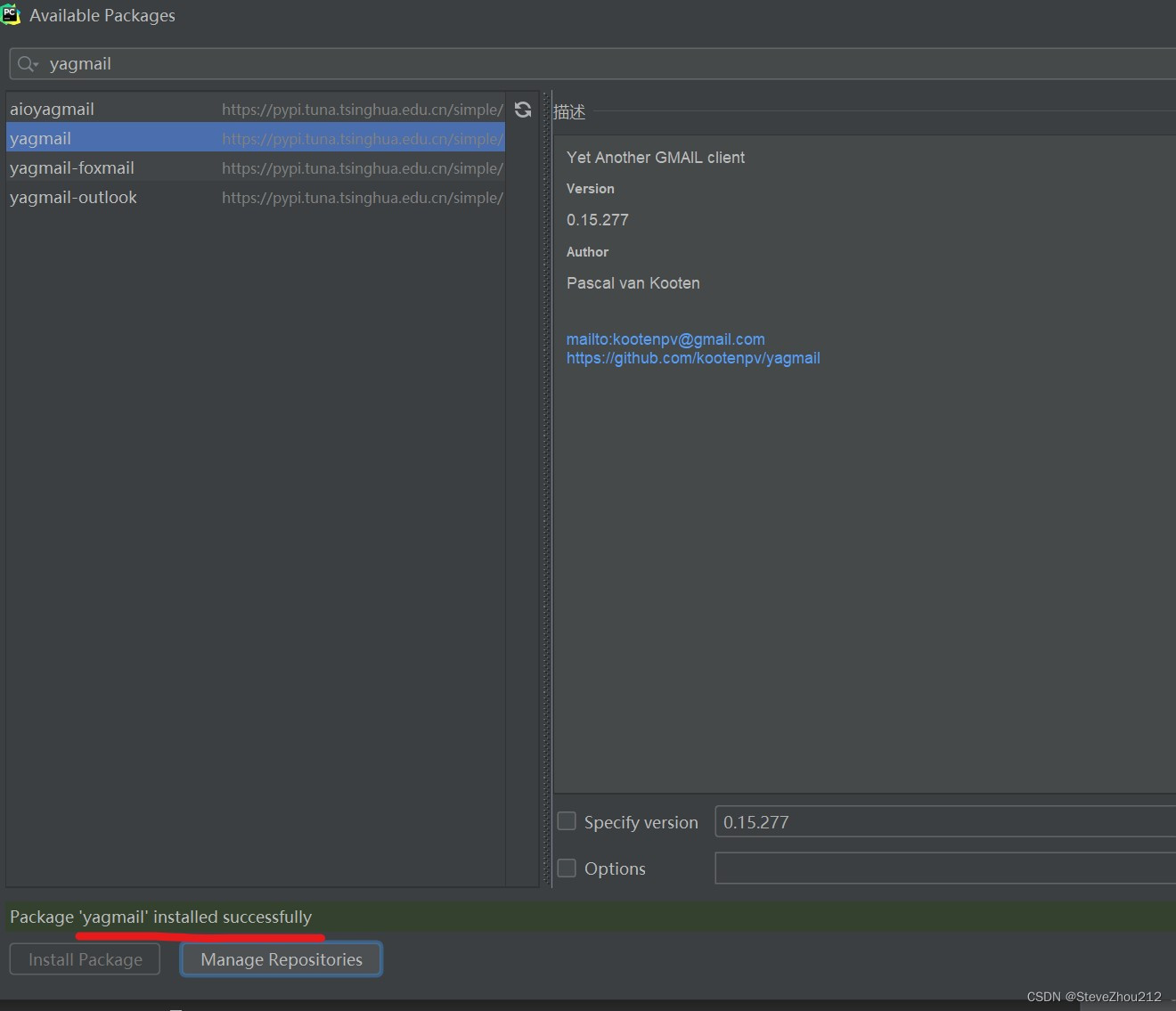
可以看到pip版本和yagmail以及相关支持的第三方库都安装成功,如下图:
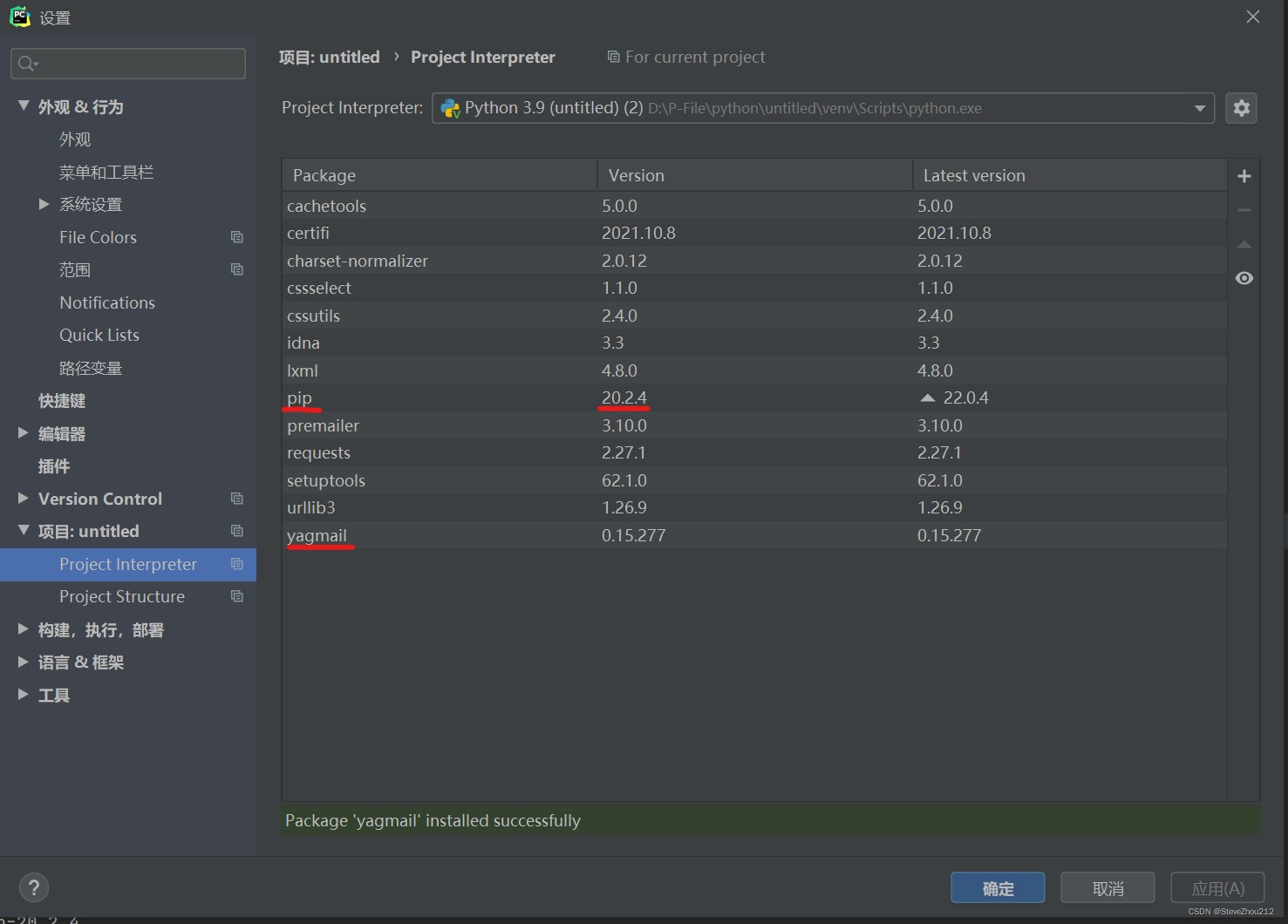
方法二:手动安装第三方库
1.点击pycharm项目下面的Terminal窗口打开终端控制,并输入如下命令进入项目的Scripts文件夹中(与方法一相同)
cd venv\Scripts
- 1
2.接着输入pip指令下载安装所需的第三方库(下面以下载yagmail第三方库为例):
pip install yagmail
- 1
安装成功后会有Successfully installed提示,如下图:
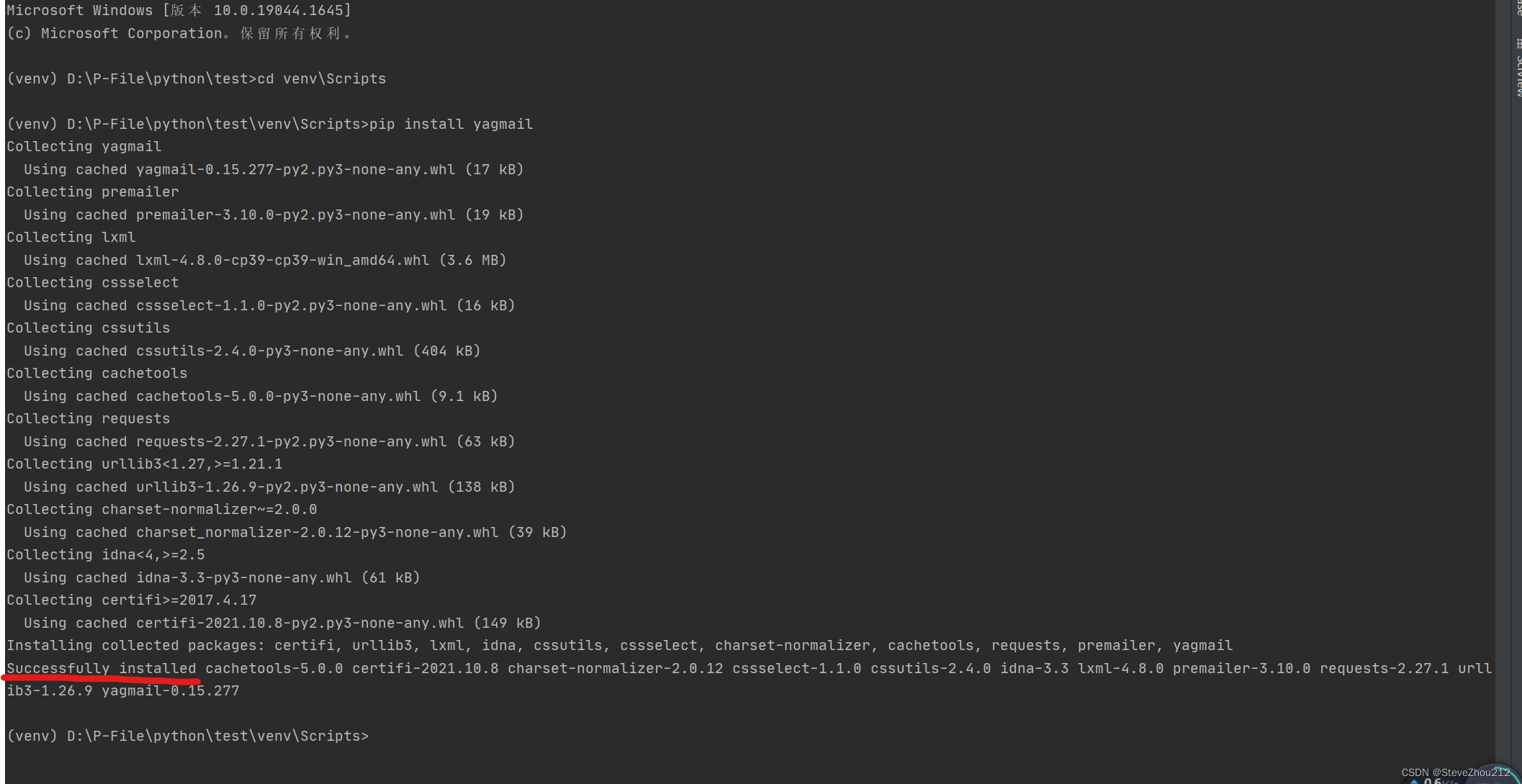
3.接着打开pycharm的库管理工具(Crtl+Alt+S快捷键),即可看见yagmail库以及相关的第三方库被安装成功!
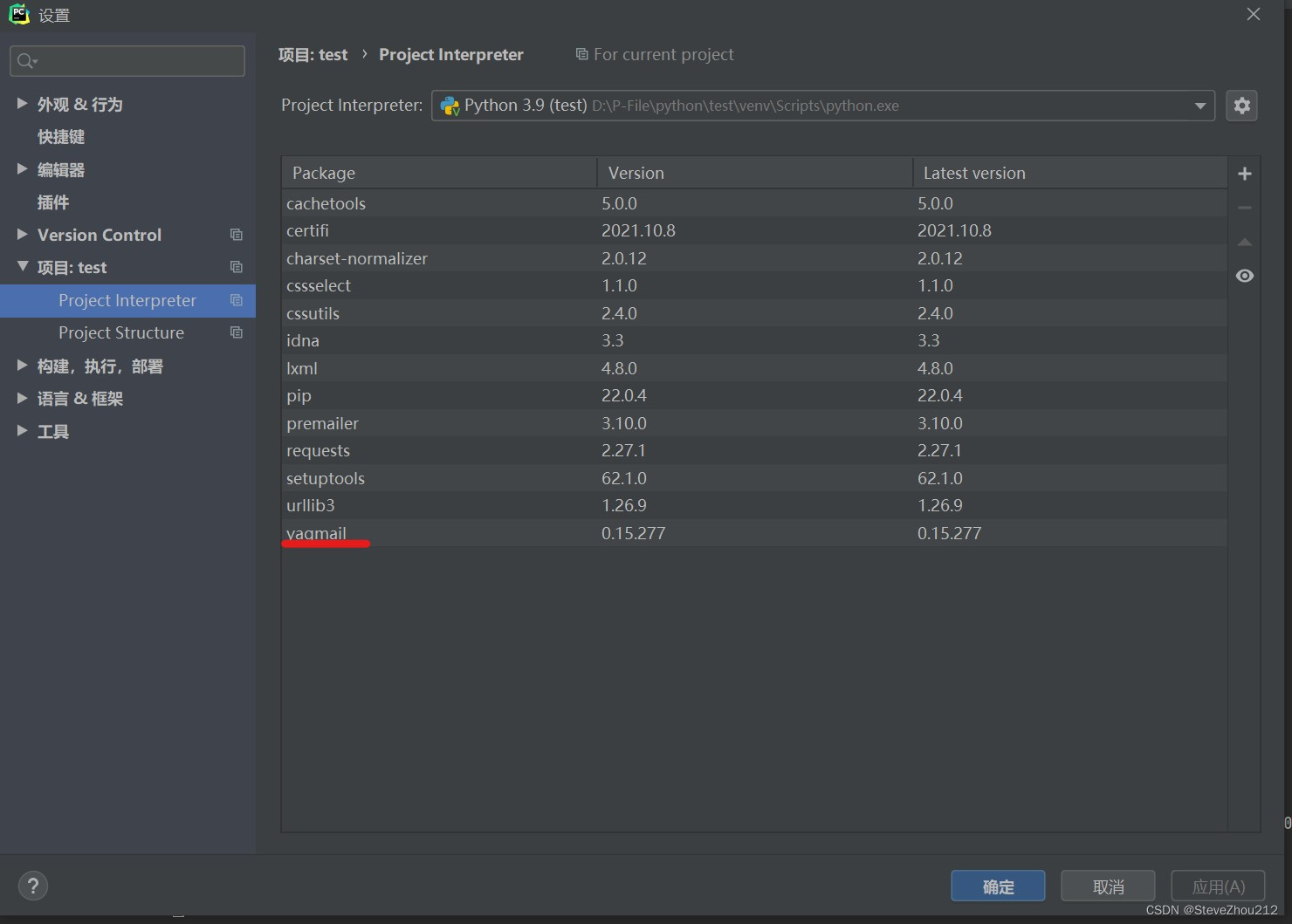
最后文中若有不足,欢迎批评指正!


